proses instalasi berbasis GUI (Graphical User Interface) tidak akan kita temui ketika kita menginstall Debian Lenny. Proses instalasi Debian Lenny ini sebetulnya hampir sama dengan proses instalasi Windows. Hanya saja main interfacenya yang berbeda. Jika kita sudah pernah melakukan proses instalasi Windows, anda tidak akan mengalami kesulitan untuk menginstall Debian Sarge ini. Proses yang berbeda dari keduanya hanya pada user interfacenya saja. Jika Windows menggunakan interface berbasis GUI nya namun Debian Lenny ini menggunakan interface berbasis text. Oya, tutorial saya kali ini saya tujukan bagi newbie/pemula dalam Debian, jadi tidak disarankan bagi anda yang sudah expert dalam Debian. :) Untuk mempermudah instalasi, kita perlu membuat suatu desain jaringan yang akan kita buat. Mengapa kita perlu merencanakan desain jaringan nya terlebih dahulu? Sebab dengan kita merencakan jaringan seperti apa yang akan kita buat, kita pun tidak akan mengalami kesulitan dalam prosesnya nanti. Adapun desain jaringan yang akan kita buat meliputi hostname, IP Address, Gateway, dll dengan topologi sebagai berikut :

Untuk detail informasi dari setiap komponen jaringan tersebut adalah :
A. Jaringan Internet
B. Server dengan identitas sebagai berikut :
Juga ada beberapa hal yang harus kita lakukan sebelum melanjutkan ke proses instalasi adalah :
1. Siapkan sebuah computer yang akan kita instalasi Debian Lenny ini. Siapkan dua buah interface jaringan ( LAN Card ) yang akan digunakan oleh computer tersebut untuk menghubungkan dirinya dengan jaringan local dan jaringan luar. Jaringan local dan jaringan luar sengaja kita siapkan untuk tujuan pengujian nantinya.
2. Atur BIOS agar membaca media CD-ROM pada saat booting. Masukkan segera CD Installer di media CD-ROM drive.
Kemudian setelah computer boot lewat installer Debian Lenny kiat akan disambut halaman pertama yang akan muncul seperti berikut :
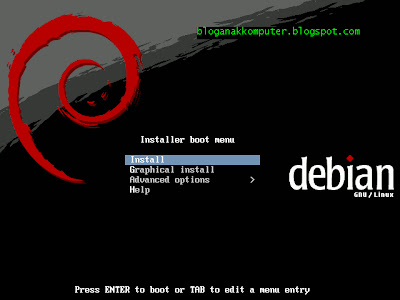
Installer Boot Menu
Lalu pilih ‘Install’ dan proses instalasi pun berlangsung.
1. Pemilihan Bahasa

Pemilihan bahasa
2. Pemilihan Regional

Regional

Regional

Regional
3. Pemilihan Keyboard
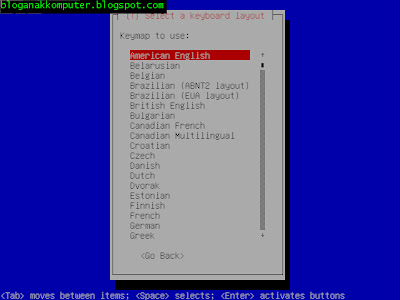
Pemilihan Keyboard
4. Konfigurasi Network Interface
4.1.Pemilihan Primary Interface

Primary Interface
4.2.Penentuan TCP / IP

TCP / IP

TCP / IP
4.3.Penentuan IP Address

IP Address
4.4.Netmask

Netmask
4.5.Gateway

Gateway
4.6.Name server address

Name server addresses
5. Konfigurasi Network
5.1.Hostname

Hostname
5.2.Domain

Domain Name
6. Konfigurasi Time Zone

Time zone

Time Zone
7. Partisi Hard disk

Partisi harddisk

Partisi harddisk

Partisi harddisk

Partisi harddisk

Partisi harddisk

Partisi harddisk

Partisi harddisk

Installing base system
8. Root Password

Root password

Root password
9. User Account

User account

User account

User password

Re-enter user password
10. Konfigurasi Package Manager
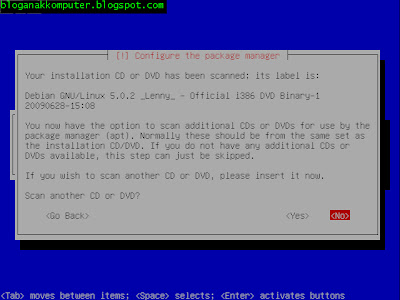
Scan another CD

Network mirror
11. Popularity Contest

Popularity Contest
12. Pemilihan Paket Software

Paket Software
13. Instalasi Boot Loader

Boot Loader

Finish the installation
Selesai sudah proses instalasinya. Setelah reboot, login dengan username dan password seperti yang telah anda tentukan sebelumnya. Pada proses kali ini usernya ialah "user1" dan passwordnya "user1". Namun jika anda memilih untuk masuk sebagai root (pengguna/admin tertinggi), isikan "root" dan password seperti yang anda tentukan.
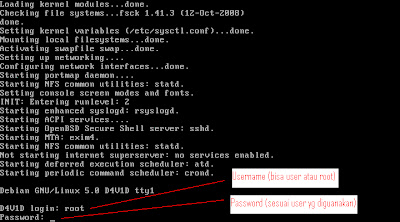
Log in Interface
Sumber : http://www.hi-techmall.org/workshop/blog/instalasi-debian-lenny-debian-5










0 komentar:
Posting Komentar